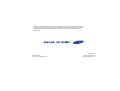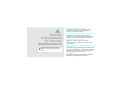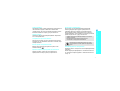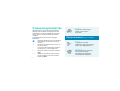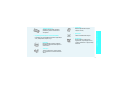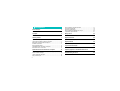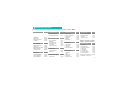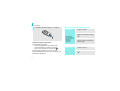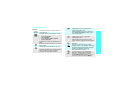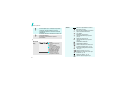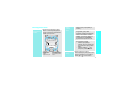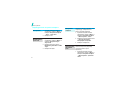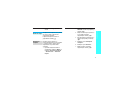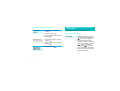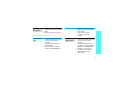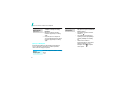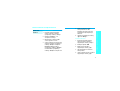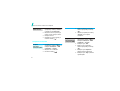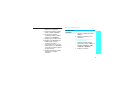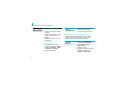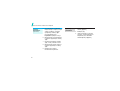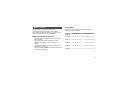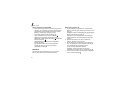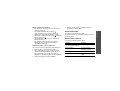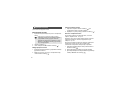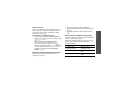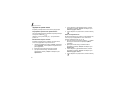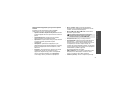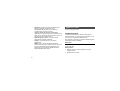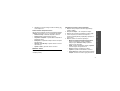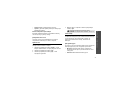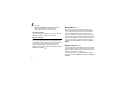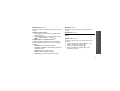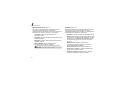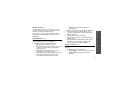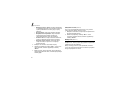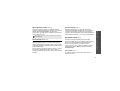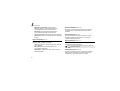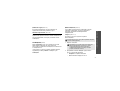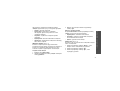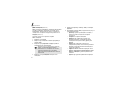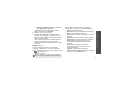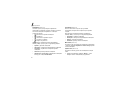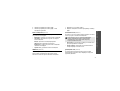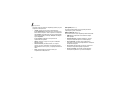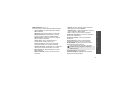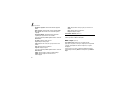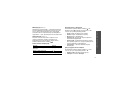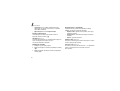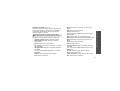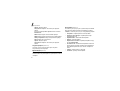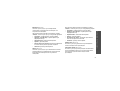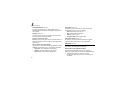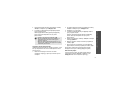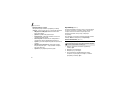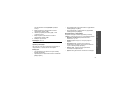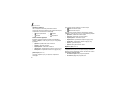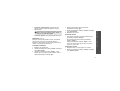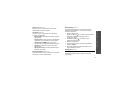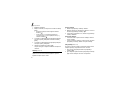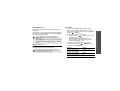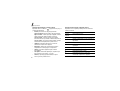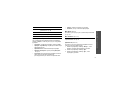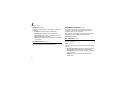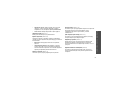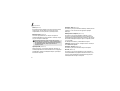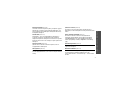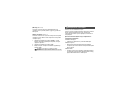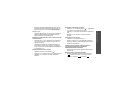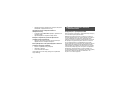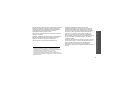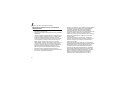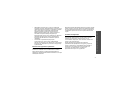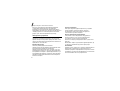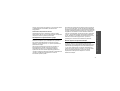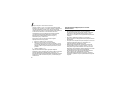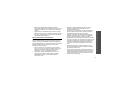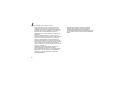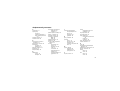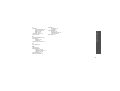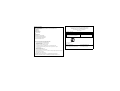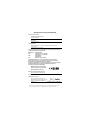Samsung X650 black Руководство пользователя
- Категория
- Смартфоны
- Тип
- Руководство пользователя
Это руководство также подходит для

World Wide Web
http://www.samsungmobile.com
Printed in Korea
Code No.: GH68-09713A
Russian. 05/2006. Rev. 1.2
* Некоторая информация, приведенная в настоящем руководстве, может не соответствовать Вашему
телефону, поскольку зависит от установленного программного обеспечения и/или Вашего оператора
сотовой связи. Дизайн, спецификации и другие данные могут изменяться без предварительного
уведомления.

SGH-X650
Руководство
пользователя

Безопасность дорожного движения
Не пользуйтесь мобильным телефоном за рулем
движущегося автомобиля. Чтобы поговорить по
телефону, остановите автомобиль.
Выключайте телефон на автозаправочных станциях
Не пользуйтесь телефоном на автозаправочных
станциях (станциях техобслуживания), а также вблизи
емкостей с топливом или химическими веществами.
Выключайте телефон в самолете
Мобильные телефоны являются источником
радиопомех. Их использование в самолетах опасно и
противозаконно.
Выключайте телефон рядом с любым медицинским
оборудованием
В больницах и в других медицинских учреждениях может
применяться оборудование, чувствительное к внешнему
радиочастотному излучению. Строго соблюдайте все
установленные правила и инструкции.
Радиопомехи
Все мобильные телефоны подвержены воздействию
радиопомех, ухудшающих качество связи.
Важная
информация
по технике
безопасности
Нарушение этих правил может привести к
опасным ситуациям или преследоваться по
закону.

1
Важная информация по технике безопасности
Особые правила
Соблюдайте любые особые предписания, действующие в
той или иной ситуации, и обязательно выключайте
телефон везде, где его использование запрещено, может
вызывать помехи или создает угрозу безопасности.
Защита от влаги
Телефон не является водонепроницаемым. Оберегайте
его от попадания влаги.
Осторожность при использовании
Используйте телефон только в стандартном положении
(держа возле уха). Избегайте контактов с антенной, когда
телефон включен.
Вызов службы экстренной помощи
Введите местный номер экстренной службы, затем
нажмите клавишу .
Храните телефон в недоступном для детей месте
Храните телефон, а также все его компоненты и
принадлежности в недоступном для детей месте.
Аксессуары и аккумуляторы
Используйте только рекомендованные компанией
Samsung аккумуляторы и другие принадлежности,
например гарнитуры и кабели для передачи данных.
Использование любых принадлежностей, отличных от
рекомендованных, может привести к поломке устройства,
травме и представлять угрозу безопасности.
Квалифицированное обслуживание
Доверяйте ремонт телефона только квалифицированному
персоналу.
Более подробную информацию по технике безопасности
см. в разделе "Охрана здоровья и техника безопасности"
на стр. 74.
• Замена аккумулятора на батарею неверного типа может
привести к взрыву.
• Утилизируйте использованные аккумуляторы в
соответствии с инструкциями изготовителя.
Длительное использование гарнитуры при очень
высокой громкости может привести к нарушениям
слуха.

2
О данном руководстве
Данное руководство пользователя содержит краткие
сведения об использовании телефона. Для быстрого
ознакомления с телефоном обращайтесь к разделам
«Начало работы» и «Дополнительные возможности
телефона».
В данном руководстве используются следующие
обозначения.
Необходимо внимательно изучить приведенные
далее сведения о безопасности и функциях
телефона.
Дополнительные сведения можно получить на
указанной странице.
→
С помощью клавиш перемещения перейдите к
указанному пункту, а затем выберите его.
[
]
Обозначает клавишу на телефоне. Например,
[]
.
<
>
Обозначает программную клавишу, функция
которой отображается на экране телефона.
Например, <
Меню
>.
• Камера
Встроенный в телефон модуль
камеры позволяет делать
фотоснимки.
Специальные
функции телефона
• ИК-порт
Отправляйте и получайте
изображения, звуки и другие личные
данные через инфракрасный порт.
• Веб-браузер
Беспроводной доступ к Интернету
для получения последней
информации и разнообразного
мультимедийного содержимого.

3
Специальные функции телефона
• Телефонная книга
Хранение необходимых номеров
домашних, рабочих и мобильных
телефонов.
• Служба мультимедийных сообщений (MMS)
Отправка и получение MMS-сообщений, содержащих
текст, изображения, видео и звук.
•FM-радио
Прослушивание передач любимых
FM-радиостанций в любое время и в
любом месте.
• Java-игры
Запуск встроенных и загрузка новых
игр, созданных на основе технологии
Java
™
.
• Календарь
Ведение расписания на день,
неделю и месяц.
• Диктофон
Запись напоминаний и звуков.
• Будильник
Использование телефона как
будильника, который будит вас по
утрам и напоминает о предстоящих
событиях.

4
Содержание
Комплектация 6
Убедитесь в наличии всех компонентов
Телефон 6
Расположение клавиш и элементов
Начало работы 7
Первые шаги при работе с телефоном
Подготовка телефона к работе и зарядка................................. 7
Включение и выключение телефона ......................................... 8
Клавиши и дисплей ..................................................................... 9
Вызов функций меню ................................................................ 11
Индивидуальная настройка телефона .................................... 12
Вызовы и ответы на вызовы..................................................... 14
Дополнительные возможности телефона 14
Камера, Интернет и другие специальные функции
Использование камеры............................................................. 14
Прослушивание FM-радио........................................................ 15
Доступ в Интернет..................................................................... 16
Использование телефонной книги ........................................... 17
Отправка сообщений................................................................. 18
Просмотр сообщений................................................................ 19
Использование инфракрасного порта ..................................... 20
Управление расписанием ......................................................... 21
Ввод текста 23
Режимы АБВ, T9, ввода цифр и ввода символов
Функции вызова 26
Дополнительные функции вызова
Функции меню 30
Описание всех пунктов меню
Устранение неполадок 72
Помощь и часто задаваемые вопросы
Охрана здоровья и техника безопасности 74
Алфавитный указатель 83

5
Обзор функций меню
Для перехода в режим меню из режима ожидания нажмите программную клавишу <
Меню
>.
1 Меню SIM-AT
стр.34
2 Журнал звонков
стр.34
1 Пропущенные
2 Входящие
3 Исходящие
4 Удалить все
5 Продолжительность
6 Стоимость*
стр.35
стр.35
стр.35
стр.35
стр.36
стр.36
3 Услуги сети
стр.37
1 Переадресация
2 Запрет вызовов
3 Ожидание вызова
4 Выбор сети
5 Идентификация номера
6 Выбор диапазона
7 Активная линия*
стр.37
стр.37
стр.38
стр.38
стр.39
стр.39
стр.39
4 Настройки звука
стр.39
1 Звук звонка
2 Звук сообщений
3 Питание Вкл/Выкл
4 Звук соединения
5 Звук клавиатуры
стр.39
стр.40
стр.40
стр.40
стр.40
4 Настройки звука
(продолжение)
стр.39
6 Поминутный звук
7 Режим без звука
8 Сигналы при вызове
стр.40
стр.41
стр.41
5 Сообщения
стр.41
1 SMS сообщения
2 MMS сообщения
3 Push сообщения
4 Шаблоны
5 Голосовая почта
6 Сообщения сети
7 Настройки
8 Состояние памяти
стр.41
стр.44
стр.47
стр.47
стр.47
стр.47
стр.48
стр.50
6 WAP и игры
стр.50
1 WAP браузер
2 Мультимедиа
3 Java-приложения
4 FM-радио
стр.51
стр.54
стр.56
стр.56
7 Органайзер
стр.58
1 Новое напоминание
2 Календарь
3 Список дел
стр.58
стр.59
стр.60
7 Органайзер
(продолжение)
стр.58
4 Время и дата
5 Будильник
6 Голос. напоминания
7 Калькулятор
8 Конвертер
9 Таймер
10Секундомер
стр.60
стр.61
стр.62
стр.63
стр.63
стр.64
стр.64
8 Фотографии
стр.65
1 Сделать фото
2 Мои фото
3 Мои альбомы
4 Удалить все
5 Настройки
6 Состояние памяти
стр.65
стр.67
стр.67
стр.67
стр.68
стр.68
9 Настройки телефона
стр.68
1 Мои настройки
2 Приветственное
сообщение
3 Язык
4 Безопасность
5 Автодозвон
6 Четкость голоса
стр.68
стр.69
стр.70
стр.70
стр.71
стр.71
Нажмите программную клавишу
<
Тел.Кн.
> в режиме ожидания.
Телефонная книга
стр.30
1 Найти имя
2 Добавить запись
3 Быстрый набор
4 Копировать все в Тел.
5 Удалить все
6 Свой номер
7 Настройки групп
8 Состояние памяти
9 Каталог сервисов
*
*Отображается только в том случае, если
поддерживается SIM-картой.
стр.30
стр.31
стр.32
стр.33
стр.33
стр.33
стр.33
стр.34
стр.34
9 Настройки телефона
(продолжение)
стр.68
7 Ответ любой клавишей
8 Активная крышка
9 Боковая клавиша
10 ИК-порт
11 Сброс настроек
стр.71
стр.71
стр.71
стр.72
стр.72

6
Комплектация
Убедитесь в наличии всех компонентов
Дополнительные принадлежности
можно приобрести у местных дилеров
компании Samsung.
Телефон
Зарядное устройство
Аккумулятор
Руководство пользователя
Комплект поставки телефона и
дополнительные принадлежности,
имеющиеся в наличии у дилеров
компании Samsung, могут
различаться в зависимости от страны
или оператора мобильной связи.
Телефон
Расположение клавиш и элементов
Клавиша отмены/
удаления
Клавиши
специальных
функций
Клавиша вызова
Клавиша доступа
к Интернету и
подтверждения
Клавиши регулировки
громкости
Программная
клавиша (левая)
Микрофон
Буквенно-цифровые
клавиши
Клавиша
камеры
Объектив
камеры
Динамик
Разъем телефонной
гарнитуры
Дисплей
ИК-порт
Индикатор
сервиса
Программная
клавиша
(правая)
Клавиша
включения и
выключения
питания
и выхода из меню
Клавиши
перемещения
(Вверх/Вниз/
Влево/Вправо)

7
Начало работы
Первые шаги при работе с телефоном
Информация на SIM-карте
При подписке на услуги сети сотовой связи вы получаете
SIM-карту (Subscriber Identity Module), содержащую
PIN-код, список доступных дополнительных услуг и другие
сведения о подписке.
Подготовка телефона к работе и зарядка
Извлеките аккумулятор.
Если телефон включен,
сначала выключите его.
Для этого нажмите и
удерживайте клавишу [].
Вставьте SIM-карту.
Убедитесь, что
позолоченные контакты
на карте направлены
внутрь телефона.
Установите аккумулятор
на место.
Подсоедините зарядное
устройство к телефону.
Подключите зарядное устройство к стандартной
розетке сети переменного тока.
По завершении зарядки телефона (прекращает
мигать значок аккумулятора) отключите зарядное
устройство от электрической розетки.

8
Начало работы
Индикатор разрядки аккумулятора
Когда аккумулятор разряжен:
• подается предупредительный звуковой сигнал;
• на дисплей выводится сообщение о разрядке;
• мигает значок разряженного аккумулятора .
Когда аккумулятор разряжен полностью, телефон
автоматически выключается. В этом случае аккумулятор
необходимо перезарядить.
Включение и выключение телефона
Отсоедините зарядное устройство от телефона.
Включение
Не включайте
телефон в местах,
где использование
мобильных
телефонов
запрещено.
1. Откройте телефон.
2. Чтобы включить телефон,
нажмите и удерживайте клавишу
[].
3. При необходимости введите
PIN-код и нажмите программную
клавишу <
Да
>.
Выключение
1. Откройте телефон.
2. Нажмите и удерживайте клавишу
[].

9
Начало работы
Клавиши и дисплей
Клавиши
Выполнение функции, указанной в нижней
строке дисплея.
В режиме ожидания предоставляют прямой
доступ к следующим меню.
• Вверх:
Фотографии
• Вниз:
FM-радио
• Влево:
Создать
в
SMS сообщения
• Вправо:
Календарь
В режиме меню служат для перемещения по
меню.
В режиме ожидания используется для запуска
веб-браузера.
Служит для отправки вызова или ответа на
вызов.
В режиме ожидания служит для извлечения из
памяти номеров последних исходящих,
входящих или пропущенных вызовов.
Удаление символов с дисплея.
В режиме меню служит для возврата на
предыдущий уровень меню.
В режиме ожидания служит для перехода в
меню
Новое напоминание
(клавишу нужно
нажать и удерживать).
Служит для включения и выключения телефона
(клавишу нужно нажать и удерживать).
Завершение вызова.
В режиме меню используется для отмены
ввода и возврата телефона в режим ожидания.
Ввод цифр, букв и некоторых специальных
символов.
Для доступа к голосовой почте в режиме
ожидания нажмите и удерживайте клавишу
[
1
].
Для ввода префикса международного вызова
нажмите и удерживайте клавишу [
0
].
Ввод специальных символов.
Для включения или отключения режима
«Без звука» нажмите в режиме ожидания
клавишу [] и удерживайте ее нажатой.
Нажмите и удерживайте клавишу [ ], чтобы
ввести паузу при наборе между цифрами.

10
Начало работы
Дисплей
Регулировка громкости телефона.
Если телефон открыт и находится в режиме
ожидания, данная клавиша служит для
регулировки громкости тональных сигналов
клавиатуры.
В режиме ожидания удерживайте нажатой для
включения камеры.
В режиме съемки позволяет сделать
фотоснимок.
Внешний
вид
Текст и графика
Отображение сообщений,
инструкций и информации,
вводимой пользователем.
Индикаторы функций
программных клавиш
Отображение текущих
функций, назначенных
программным клавишам.
Значки
Отображение различных
значков.
Меню Тел.Кн.
Значки
Мощность принимаемого сигнала
Выполняется вызов
Вне зоны обслуживания; отправка и
прием вызовов невозможны
Сеть GPRS
Домашняя зона (если вы
зарегистрировались для данной
услуги)
Городская зона (если вы
зарегистрировались для данной
услуги)
Новое SMS-сообщение
Новое MMS-сообщение
Новое сообщение голосовой почты
Установлен будильник
стр. 61
Включена переадресация вызовов
стр. 37
ИК-порт включен
стр. 72
Вибросигнал задан как сигнал при
вызове
стр. 39
Режим без звука
стр. 41
Уровень заряда аккумулятора

11
Начало работы
Вызов функций меню
Использование
программных
клавиш
Назначение программных клавиш
зависит от используемой функции.
Текущее назначение отображается в
нижней строке дисплея.
Нажмите левую
программную
клавишу, чтобы
выбрать
выделенный пункт.
Нажмите правую
программную клавишу,
чтобы вернуться на
предыдущий уровень
меню.
Выбр.
Выбор
пунктов
меню
1. Нажмите нужную программную
клавишу.
2. Для перехода к предыдущему или
следующему пункту меню
нажимайте клавиши перемещения.
3. Нажмите программную клавишу
<
Выбр.
> или клавишу [] для
подтверждения отображаемой
функции или выделенной опции.
4. Для выхода воспользуйтесь одним
из следующих способов.
• Нажмите программную
клавишу <> или клавишу [
C
]
для перехода на один уровень
вверх.
• Нажмите клавишу [] для
возврата в режим ожидания.
Быстрый
доступ
Нажмите цифровую клавишу,
соответствующую нужному пункту. Для
индексных номеров 10 и 11 нажмите
клавишу [
0
] и [ ], соответственно.

12
Начало работы
Индивидуальная настройка телефона
1. В режиме ожидания нажмите
программную клавишу <
Меню
> и
выберите
Настройки телефона
→
Язык
→
Язык меню
.
2. Выберите язык.
1. В режиме ожидания нажмите
программную клавишу <
Меню
> и
выберите
Настройки звука
→
Звук звонка
.
2. Выберите категорию звонка —
Мелодии по умолчанию
или
Мои
звуки
.
3. Выберите мелодию.
Язык дисплея
Мелодия звонка
при вызове
Телефон позволяет установить обои,
которые будут отображаться на
дисплее в режиме ожидания.
1. В режиме ожидания нажмите
программную клавишу <
Меню
> и
выберите
Настройки телефона
→
Мои настройки
→
Обои
.
2. Выберите категорию изображения
—
Обои по умолчанию
,
Фотографии
или
Картини
.
3. Выберите изображение.
Телефон позволяет изменять цвета
компонентов дисплея (например,
строки заголовка и строки
выделения).
1. В режиме ожидания нажмите
программную клавишу <
Меню
> и
выберите
Настройки телефона
→
Мои настройки
→
Цветовая
схема
.
Обои режима
ожидания
Цветовая схема
для режима
меню

13
Начало работы
2. Выберите палитру цветовой
схемы.
Телефон можно переключить в режим
без звука, чтобы не беспокоить
окружающих звонками.
В режиме ожидания нажмите и
удерживайте клавишу [].
Телефон можно защитить от
несанкционированного использования
с помощью пароля. Пароль будет
запрашиваться при включении
телефона.
1. В режиме ожидания нажмите
программную клавишу <
Меню
> и
выберите
Настройки телефона
→
Безопасность
→
Изменить
пароль
.
Режим без звука
Блокировка
телефона
2. Введите пароль по умолчанию
00000000
и нажмите программную
клавишу <
Да
>.
3. Введите новый пароль длиной от
4 до 8 цифр и нажмите
программную клавишу <
Да
>.
4. Еще раз введите новый пароль и
нажмите программную клавишу
<
Да
>.
5. Выберите пункт
Блокировка
телефона
.
6. Выберите пункт
Включено
.
7. Введите пароль и нажмите
программную клавишу <
Да
>.

14
Вызовы и ответы на вызовы
Дополнительные возможности
телефона
Камера, Интернет и другие специальные функции
Использование камеры
1. Введите код зоны и номер
телефона.
2. Нажмите клавишу [].
3. Для завершения вызова нажмите
клавишу [].
1. Когда телефон звонит, нажмите
клавишу [].
2. Чтобы завершить вызов, нажмите
клавишу [].
Нажимайте клавиши [ / ].
Выполнение
вызова
Ответ на вызов
Регулировка
громкости во
время вызова
1. В режиме ожидания нажмите и
удерживайте клавишу [Вверх] или
[] для включения камеры.
2. Направьте камеру на объект
съемки и настройте изображение.
3. Чтобы сделать снимок, нажмите
[ ], левую программную
клавишу или [ ]. Фотография
будет сохранена автоматически.
4. Чтобы сделать еще один снимок,
нажмите клавишу [
C
].
Фотосъемка

15
Дополнительные возможности телефона
Прослушивание FM-радио
1. В режиме ожидания нажмите
клавишу [Вверх] и выберите
Мои
фото
.
2. Выберите нужную фотографию.
1. Подключите входящую в комплект
поставки телефонную гарнитуру к
разъему на левой стороне
телефона.
2. В режиме ожидания нажмите
клавишу [Вниз].
3. Нажмите клавишу <
Опции
> и
выберите пункт
FM-радио вкл
.
Просмотр
фотографий
Прослушивание
радио
4. С помощью клавиши [Влево] или
[Вправо] найдите принимаемые
радиостанции.
5. Чтобы выключить радио,
отсоедините гарнитуру от
телефона.
1. Подключите входящую в комплект
поставки телефонную гарнитуру к
разъему на левой стороне
телефона.
2. На экране FM-радио нажмите
программную клавишу <
Опции
> и
выберите пункт
FM-радио вкл
.
3. Перейдите к пустой ячейке.
4. С помощью клавиш [Влево] и
[Вправо] найдите нужную
радиостанцию.
Сохранение
радиостанции

16
Дополнительные возможности телефона
Доступ в Интернет
Встроенный веб-браузер обеспечивает беспроводной
доступ к Интернету, различным службам и данным, а
также позволяет загружать файлы.
5. Нажмите программную клавишу
<
Опции
> и выберите команду
Добавить
.
6. Введите название станции и
нажмите программную клавишу
<
Да
>.
7. Когда на дисплее отобразится
частота выбранной радиостанции,
нажмите программную клавишу
<
Да
>.
В режиме ожидания нажмите клавишу
[]
.
Сохранение
радиостанции
(продолжение)
Запуск
веб-браузера
• Для прокрутки элементов в
браузере пользуйтесь клавишами
[Вверх] и [Вниз].
• Для выбора элемента нажмите
клавишу <>.
• Для возврата на предыдущую
страницу нажмите программную
клавишу <
Назад
> или клавишу
[
C
].
• Чтобы воспользоваться
функциями работы с браузером,
нажмите клавишу [] или
выберите значок в верхней
части экрана.
Просмотр
веб-страниц

17
Дополнительные возможности телефона
Использование телефонной книги
В память телефона
1. В режиме ожидания введите
номер телефона и нажмите
программную клавишу <
Сохр.
>.
2. Выберите
Телефон
→
тип
телефонного номера.
3. Введите имя и нажмите <
Да
>,
чтобы сохранить контакт.
4. Чтобы сохранить дополнительные
сведения, нажмите программную
клавишу <
Опции
> и выберите
Изменить номер
, нажмите
программную клавишу <
Правка
>
или нажимайте программную
клавишу <
Опции
> в каждом поле.
Добавление
контакта
5. Введите номер или адрес
электронной почты либо
выберите мелодию звонка или
изображение идентификатора
абонента.
6. Нажмите программную клавишу
<
Да
> или <
Выбр.
>.
В память SIM-карты
1. В режиме ожидания введите
номер телефона и нажмите
программную клавишу <
Сохр.
>.
2. Выберите вариант
SIM
.
3. Введите имя и нажмите
программную клавишу <
Да
>.
4. При необходимости измените
номер ячейки.
5. Чтобы сохранить контакт, нажмите
программную клавишу <
Да
>.
Страница загружается ...
Страница загружается ...
Страница загружается ...
Страница загружается ...
Страница загружается ...
Страница загружается ...
Страница загружается ...
Страница загружается ...
Страница загружается ...
Страница загружается ...
Страница загружается ...
Страница загружается ...
Страница загружается ...
Страница загружается ...
Страница загружается ...
Страница загружается ...
Страница загружается ...
Страница загружается ...
Страница загружается ...
Страница загружается ...
Страница загружается ...
Страница загружается ...
Страница загружается ...
Страница загружается ...
Страница загружается ...
Страница загружается ...
Страница загружается ...
Страница загружается ...
Страница загружается ...
Страница загружается ...
Страница загружается ...
Страница загружается ...
Страница загружается ...
Страница загружается ...
Страница загружается ...
Страница загружается ...
Страница загружается ...
Страница загружается ...
Страница загружается ...
Страница загружается ...
Страница загружается ...
Страница загружается ...
Страница загружается ...
Страница загружается ...
Страница загружается ...
Страница загружается ...
Страница загружается ...
Страница загружается ...
Страница загружается ...
Страница загружается ...
Страница загружается ...
Страница загружается ...
Страница загружается ...
Страница загружается ...
Страница загружается ...
Страница загружается ...
Страница загружается ...
Страница загружается ...
Страница загружается ...
Страница загружается ...
Страница загружается ...
Страница загружается ...
Страница загружается ...
Страница загружается ...
Страница загружается ...
Страница загружается ...
Страница загружается ...
Страница загружается ...
Страница загружается ...
Страница загружается ...
-
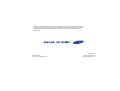 1
1
-
 2
2
-
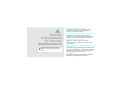 3
3
-
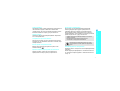 4
4
-
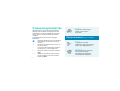 5
5
-
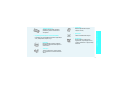 6
6
-
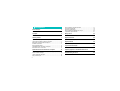 7
7
-
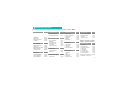 8
8
-
 9
9
-
 10
10
-
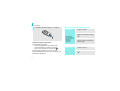 11
11
-
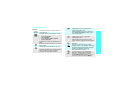 12
12
-
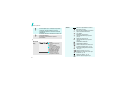 13
13
-
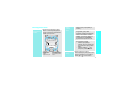 14
14
-
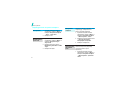 15
15
-
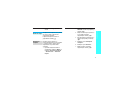 16
16
-
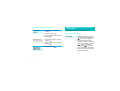 17
17
-
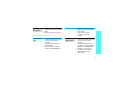 18
18
-
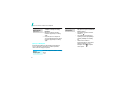 19
19
-
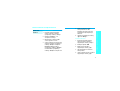 20
20
-
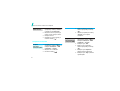 21
21
-
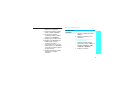 22
22
-
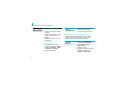 23
23
-
 24
24
-
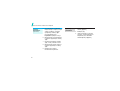 25
25
-
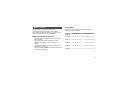 26
26
-
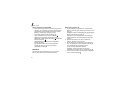 27
27
-
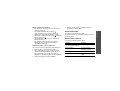 28
28
-
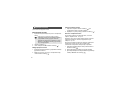 29
29
-
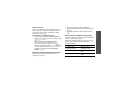 30
30
-
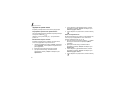 31
31
-
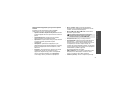 32
32
-
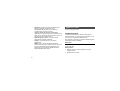 33
33
-
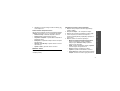 34
34
-
 35
35
-
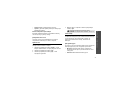 36
36
-
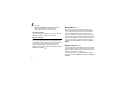 37
37
-
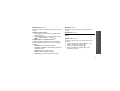 38
38
-
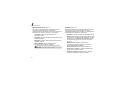 39
39
-
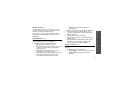 40
40
-
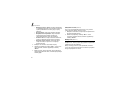 41
41
-
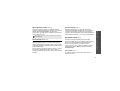 42
42
-
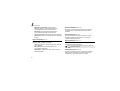 43
43
-
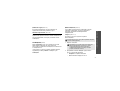 44
44
-
 45
45
-
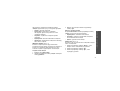 46
46
-
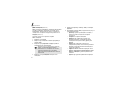 47
47
-
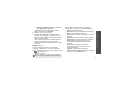 48
48
-
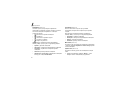 49
49
-
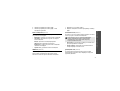 50
50
-
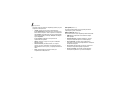 51
51
-
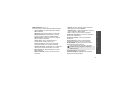 52
52
-
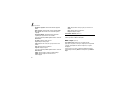 53
53
-
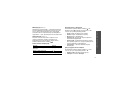 54
54
-
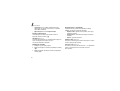 55
55
-
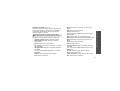 56
56
-
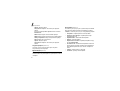 57
57
-
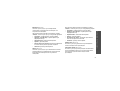 58
58
-
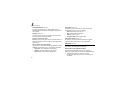 59
59
-
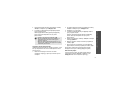 60
60
-
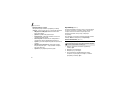 61
61
-
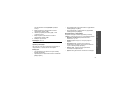 62
62
-
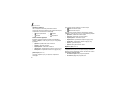 63
63
-
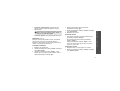 64
64
-
 65
65
-
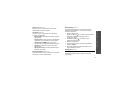 66
66
-
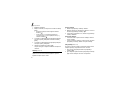 67
67
-
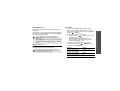 68
68
-
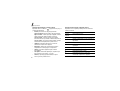 69
69
-
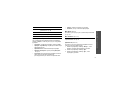 70
70
-
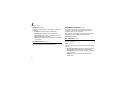 71
71
-
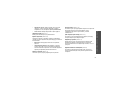 72
72
-
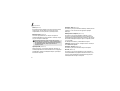 73
73
-
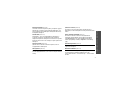 74
74
-
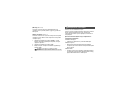 75
75
-
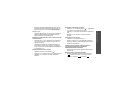 76
76
-
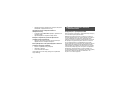 77
77
-
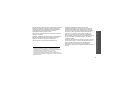 78
78
-
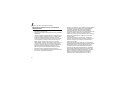 79
79
-
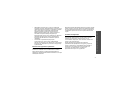 80
80
-
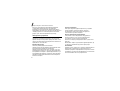 81
81
-
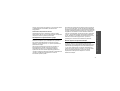 82
82
-
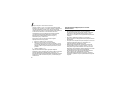 83
83
-
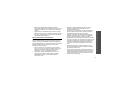 84
84
-
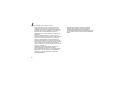 85
85
-
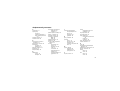 86
86
-
 87
87
-
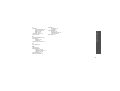 88
88
-
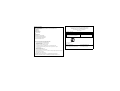 89
89
-
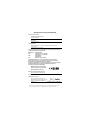 90
90
Samsung X650 black Руководство пользователя
- Категория
- Смартфоны
- Тип
- Руководство пользователя
- Это руководство также подходит для
Задайте вопрос, и я найду ответ в документе
Поиск информации в документе стал проще с помощью ИИ
Похожие модели бренда
-
Samsung X200 silver Руководство пользователя
-
Samsung SGH-C230S Руководство пользователя
-
Samsung SGH-X481 Руководство пользователя
-
Samsung SGH-X480 Руководство пользователя
-
Samsung SGH-E800 Руководство пользователя
-
Samsung E800 ice silver Руководство пользователя
-
Samsung SGH-E820 Руководство пользователя
-
Samsung SGH-E420 Руководство пользователя
-
Samsung SGH-E330 Руководство пользователя
-
Samsung X540 blue Руководство пользователя